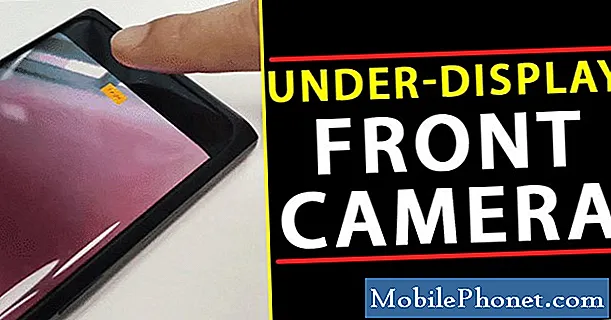Contente
Além de uma bateria com defeito, as atualizações de software também podem acionar um dispositivo para descarregar a bateria tão rapidamente. Exatamente como ocorreu com alguns usuários do Galaxy Note 8 depois de instalar a versão mais recente do software em seus telefones. Aparentemente, o problema principal é atribuído a um erro de software e, portanto, pode ser potencialmente resolvido pelos usuários finais em casa. E apenas no caso de você precisar de mais informações sobre como lidar com um problema pós-atualização na bateria do Galaxy Note 8 que está se esgotando tão rapidamente, mapeei algumas soluções alternativas úteis e dicas de economia de bateria para sua referência. Leia sempre que precisar de ajuda.
Antes de mais nada, se você tiver outros problemas com seu dispositivo, visite nossa página de solução de problemas, pois já abordamos vários problemas comuns com este telefone. As probabilidades são de que já existam soluções para os seus problemas, portanto, reserve um tempo para encontrar problemas semelhantes aos seus. Se você não conseguir encontrar um ou se precisar de mais assistência, sinta-se à vontade para entrar em contato conosco preenchendo nosso questionário de problemas do Android. Forneça-nos o máximo de informações possível para que seja mais fácil para nós solucionar o problema. Não se preocupe, pois oferecemos este serviço gratuitamente, então tudo que você precisa fazer é nos fornecer informações suficientes sobre o problema.
Primeira solução alternativa: feche os aplicativos em segundo plano e reinicie o telefone.
- As atualizações podem fazer com que qualquer um de seus aplicativos de fundo não funcione corretamente.Para descartar isso, feche todos os aplicativos em segundo plano ou aplicativos usados recentemente em seu Galaxy Note 8 com estas etapas:
- Abra o Tela de aplicativos deslizando para cima ou para baixo a partir do centro da tela inicial.
- Navegar para Configurações-> Aplicativos.
- Toque em Ícone suspenso no canto superior direito, selecione Todos os aplicativos.
- Localize o aplicativo e selecione Forçar parada.
- Revise a mensagem e toque em Forçar Parada novamente para confirmar.
Quando terminar de encerrar os aplicativos em execução, reinicie o telefone ou execute uma reinicialização suave. Fazer isso implementará as novas alterações e atualizará a memória interna para um desempenho mais suave e melhor posteriormente.
Segunda solução alternativa: limpe a partição de cache do Galaxy Note 8.
Limpar a partição do cache é recomendado quando o dispositivo começou a ficar estranho após a instalação de uma atualização. A atualização pode ter causado alguns arquivos em cache ou dados temporários de dentro do registro do sistema, o que acabou levando a um grande consumo de energia. Para descartar isso, limpe a partição de cache em sua Nota 8 com estas etapas:
- Desligue seu dispositivo.
- Pressione e segure o Aumentar o volume, casa (Bixby), e Poder botões simultaneamente por alguns segundos.
- Solte todos os botões quando o verde Logotipo Android aparece após o Instalando atualização do sistema rótulo.
- aperte o Tecla de diminuir o volume várias vezes para rolar e destacar limpar partição de cache nas opções do menu de recuperação do sistema Android.
- aperte o Botão de energia para confirmar a seleção.
- aperte o Botão de diminuir o volume até sim é realçado, em seguida, pressione o Botão de energia confirmar.
- Deixe seu telefone terminar de limpar a partição do cache. Você saberá quando estiver pronto se o Reinicie o sistema agora é destacado.
- Então, pressione o Botão de energia para reiniciar o seu dispositivo.
POSTS RELACIONADOS:
- Como consertar seu Samsung Galaxy Note8 que continua mostrando o aviso de “umidade detectada” [Guia de solução de problemas]
- Samsung Galaxy Note 8 ficou completamente inativo, desligou-se e não carrega mais [Guia de solução de problemas]
- O que fazer se o seu Samsung Galaxy Note 8 carrega lentamente, mas esgota a bateria muito rapidamente [Guia de solução de problemas]
- O que fazer se a bateria do Note8 descarregar mais rápido após uma atualização [guia de solução de problemas]
- O que fazer se o Galaxy Note8 não carregar rapidamente [guia de solução de problemas]
Terceira solução alternativa: Redefinição mestre / redefinição de dados de fábrica.
Você pode limpar seu dispositivo e restaurar as configurações originais se tudo o mais não resolver o problema. No entanto, isso excluirá dados importantes, incluindo suas informações pessoais no armazenamento interno. Se desejar continuar, faça backup dos dados em sua memória interna e siga estas etapas para prosseguir com uma redefinição mestre:
- Deslize para cima ou para baixo a partir do centro da tela inicial para acessar o Tela de aplicativos.
- Navegar para Configurações-> Gerenciamento Geral.
- Toque Redefinir.
- Selecione Redefinir dados de fábrica das opções fornecidas.
- Revise as informações e toque em Redefinir continuar.
- Se solicitado, insira as credenciais do dispositivo, como PIN, senha ou padrão.
- Toque Apagar tudo para confirmar a redefinição.
- Permita que seu telefone conclua a redefinição dos dados de fábrica e reinicialize automaticamente.
Após a reinicialização, configure seu dispositivo para usá-lo novamente como você faz normalmente.
Dicas para economizar bateria para economizar energia em seu Galaxy Note 8
Recomenda-se monitorar o uso da bateria regularmente. Monitorar significa visualizar a vida útil estimada da bateria com base em quanto você usou na semana anterior e também determinar quanta bateria seus aplicativos estão consumindo. Para visualizar e verificar o uso da bateria em seu Galaxy Note 8, siga estas etapas:
- Vamos para Aplicativos-> Configurações cardápio.
- Tocar Pesquisa e, em seguida, pesquise e selecione Bateria.
- Tocar Uso da bateria.
- Revise os detalhes, incluindo a vida útil estimada da bateria e a quantidade de bateria gasta por aplicativos recentes.
Se algo for incomum, como quando um determinado aplicativo está consumindo uma quantidade significativa de bateria, você precisa gerenciar esse aplicativo.
Além de gerenciar o uso da bateria para cada aplicativo, essas soluções alternativas subsequentes também podem ajudar a preservar a vida útil da bateria do seu Galaxy Note 8.
Ative o brilho automático.
Ativar esse recurso fará com que seu dispositivo ajuste automaticamente o brilho da tela, dependendo do ambiente. Isso não apenas economizará energia da bateria, mas também reduzirá o cansaço visual. Veja como definir essa configuração em seu Note 8:
- Vamos para Aplicativos-> Configurações cardápio.
- Tocar Pesquisa em seguida, pesquise e selecione Brilho automático.
- Toque no controle deslizante para virar Brilho automático em.
Ajuste o tempo limite da tela.
Reduza o tempo limite da tela do telefone para economizar bateria do Galaxy Note 8. Veja como:
- Vamos para Aplicativos-> Configurações cardápio.
- Toque Pesquisa.
- Pesquise e selecione Tempo limite da tela.
- Selecione a duração de tempo limite mais curta (15 segundos).
Bloqueie toques acidentais em seu Galaxy Note 8.
Quando você coloca o telefone dentro do bolso, é provável que você disque para alguém sem querer. Esses toques acidentais resultariam em seu telefone sendo ativado, portanto, o consumo da bateria. Para evitar que isso ocorra, você pode bloquear toques acidentais com estas etapas:
- Vamos para Aplicativos-> Configurações cardápio.
- Tocar Pesquisa em seguida, pesquise e selecione Bloqueie toques acidentais.
- Toque no controle deslizante para habilitar ou ligar Bloquear toques acidentais opção.
Isso impedirá que a tela detecte a entrada de toque enquanto o telefone estiver no bolso ou na bolsa.
Sempre em exibição
Você pode configurar seu dispositivo para manter todas as informações importantes, como data e hora, de fácil acesso usando Always on Display. Mas a ativação desse recurso também consome energia da bateria, pois a tela permanece ativa o tempo todo. Para prolongar a vida útil da bateria, você pode desativar o Always On Display em seu Galaxy Note 8 com estas etapas:
- Vamos para Aplicativos-> Configurações cardápio.
- Tocar Pesquisa em seguida, pesquise e selecione Sempre em exibição.
- Toque no controle deslizante para desligar Sempre em exibição.
Use o modo de economia de energia.
Outra forma de prolongar a vida útil da bateria é colocar o dispositivo no modo de economia de bateria. Embora diminua o desempenho do telefone, ele economiza bateria. Veja como ativar o modo de economia de energia em seu Note 8:
- Vamos para Aplicativos-> Configurações cardápio.
- Tocar Pesquisa e então pesquise e selecione Bateria.
- Toque para selecionar o Modo de economia de energia você prefere. Entre as opções disponíveis para escolher incluem Off, Mid, e Máx. Você pode selecionar entre Mid e Max opções.
- Toque Aplique para implementar as configurações.
- Para modificar as configurações do modo de economia de energia, toque na opção para Customizar. Seu telefone volta ao modo normal quando estiver totalmente carregado.
Procure mais ajuda
Se a bateria do Samsung Galaxy Note 8 ainda estiver descarregando tão rapidamente após aplicar todas as soluções alternativas anteriores e dicas para economizar bateria, você deve considerar encaminhar o problema para o Suporte da Samsung para recomendações adicionais. Informe que o problema começou após a instalação da atualização de software mais recente, para que possam fazer avaliações adicionais e, se necessário, marcá-lo entre outros problemas pós-atualização a serem resolvidos no próximo lançamento de atualização.
conecte-se conosco
Estamos sempre abertos aos seus problemas, dúvidas e sugestões, por isso não hesite em nos contactar preenchendo este formulário. Este é um serviço gratuito que oferecemos e não cobramos um centavo por ele. Mas observe que recebemos centenas de e-mails todos os dias e é impossível para nós responder a cada um deles. Mas tenha certeza de que lemos todas as mensagens que recebemos. Para aqueles a quem ajudamos, espalhe a palavra compartilhando nossas postagens com seus amigos ou simplesmente curtindo nossa página do Facebook e Google+ ou siga-nos no Twitter.
Você também pode querer verificar estas postagens:
- Como consertar um Galaxy Note8 que não aceita PIN ou senha o tempo todo (a tela não desbloqueia)
- Como corrigir o Galaxy Note8 com o erro “A IU do sistema não está respondendo” [guia de solução de problemas]
- Problemas de atualização do Galaxy Note8: bug “O telefone parou” e mensagem persistente de “sobreposição de tela”
- Por que meu Samsung Galaxy Note 8 não consegue abrir ou visualizar anexos de e-mail e como corrigi-lo? [Guia de solução de problemas]
- Como consertar seu Samsung Galaxy Note 8 que não consegue acessar a Internet mesmo quando o Wi-Fi está conectado (etapas fáceis)